Come creare sticker personalizzati per WhatsApp
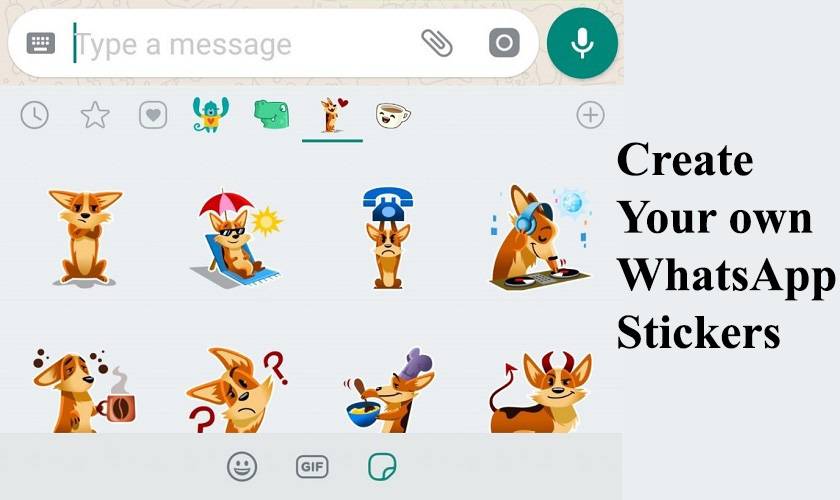
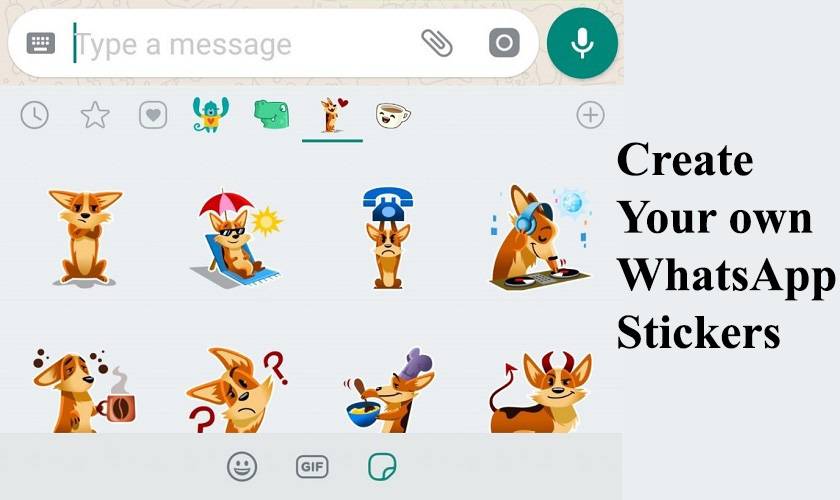
Sommario
- Modi per creare sticker personalizzati con Sticky (iOS/Android)
- Creare sticker con Sticker Maker (iOS/Android)
- Suggerimenti, casi in cui fallisce e alternative
- Checklist per ruoli, criteri di accettazione e note sulla privacy
Nota importante
Devi usare app di terze parti per creare sticker: WhatsApp non fornisce uno strumento nativo per l’autocreazione.
Modi per creare sticker personalizzati
Di seguito trovi due approcci pratici e testati: uno principalmente assistito dall’AI (Sticky) e uno manuale (Sticker Maker). Scegli in base alla precisione che desideri e al tipo di soggetto (volti, oggetti, illustrazioni).
Usare Sticky (iOS / Android)
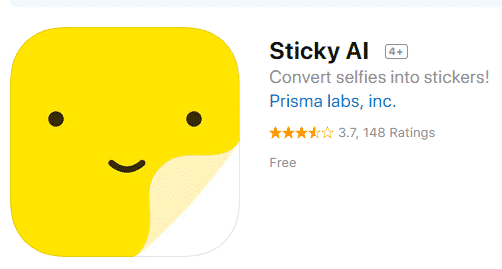
Sticky è un’app che utilizza strumenti automatici per coprire il contorno di persone e soggetti. È particolarmente utile quando vuoi rimuovere lo sfondo senza passaggi manuali complessi. L’app è sviluppata da Prisma Labs, nota per strumenti di elaborazione immagini.
Cosa aspettarsi: lo strumento funziona molto bene su volti e figure umane; per oggetti complessi potrebbe essere necessaria una rifinitura manuale.
Passaggi rapidi per creare uno sticker con Sticky
- Installa e avvia Sticky sul tuo dispositivo.
- Scatta una foto del soggetto o scorri verso l’alto per aprire la galleria.
- Seleziona l’immagine che desideri usare; si aprirà l’editor.
- Lascia che l’AI calcoli automaticamente il contorno. Se il risultato non è perfetto, passa alla modalità di modifica.
- Usa lo strumento gomma per rimuovere parti indesiderate, lo strumento pennello per ripristinare aree cancellate e lo strumento di spostamento per riposizionare il ritaglio.
- Regola eventuali bordi o trasparenze e salva lo sticker nella galleria del telefono.
- Importa il file in WhatsApp secondo la procedura dell’app (di solito tramite l’opzione “Aggiungi a WhatsApp” o condividendo l’immagine come sticker).
Note pratiche
- Migliori risultati con sfondi contrastanti e soggetti ben illuminati.
- L’AI tende a sovra-selezionare capelli e contorni morbidi; correggi sempre i bordi fini.
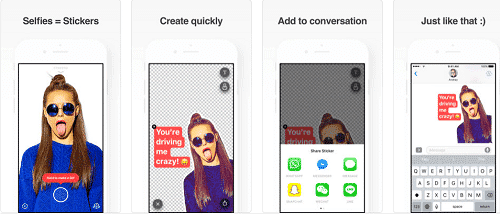
Usare Sticker Maker (iOS / Android)
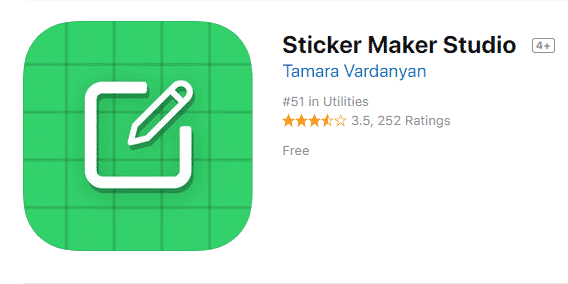
Sticker Maker richiede che tu disegni manualmente il contorno dell’immagine, come usare lo strumento Lazo in un editor fotografico. È la scelta giusta quando hai bisogno di precisione o stai lavorando su oggetti con contorni complessi.
Passaggi rapidi per creare uno sticker con Sticker Maker
- Installa e avvia Sticker Maker.
- Tocca il pulsante Crea un nuovo pacchetto di sticker.
- Inserisci un nome per il pacchetto e conferma con Crea.
- Tocca il pacchetto appena creato per aprire la pagina di modifica.
- Imposta l’icona del pacchetto: è l’immagine che appare nella libreria di WhatsApp.
- Tocca uno slot vuoto per aggiungere un nuovo sticker; scegli se scattare una foto o selezionare dalla galleria.
- Usa lo strumento di ritaglio manuale per tracciare il contorno. Lavora con calma: la precisione dipende dalla stabilità della mano.
- Salva ogni sticker e ripeti fino ad arrivare al numero desiderato.
- Quando hai finito, esporta o aggiungi il pacchetto a WhatsApp.
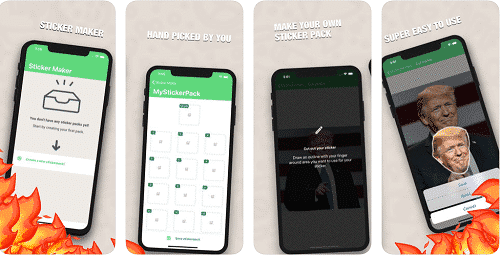
Consigli pratici
- Usa uno stilo o un dispositivo con schermo più grande per maggiore precisione.
- Salva versioni intermedie: se sbagli, ripristina da una copia.
Quando i metodi possono fallire
- Oggetti con dettagli trasparenti o capelli molto sottili possono confondere l’AI.
- Foto sgranate o mosse riducono la qualità del ritaglio.
- Limitazioni del formato: WhatsApp richiede immagini con dimensioni e trasparenza compatibili; assicurati che siano PNG con sfondo trasparente quando necessario.
Esempi di fallimento
- Foto di gruppo con soggetti affollati: l’AI potrebbe selezionare parti errate.
- Oggetti riflettenti o trasparenti come vetro: difficili da isolare automaticamente.
Alternative e approcci avanzati
- Usa un editor desktop (es. Photoshop, GIMP) per ritagli complessi, quindi importa i PNG su mobile.
- Servizi online di rimozione sfondo (Background Remover) per batch di immagini.
- App che creano sticker da testo o emoji per soluzioni non fotografiche.
Mini metodologia: workflow efficace
- Scegli il soggetto con sfondo semplice e buona luce.
- Seleziona lo strumento adatto: Sticky per velocità, Sticker Maker o editor desktop per precisione.
- Ritaglia e rifinisci i bordi; verifica la trasparenza.
- Salva come PNG con dimensioni ragionevoli (es. 512×512 px consigliati da WhatsApp).
- Crea il pacchetto e aggiungi a WhatsApp.
- Testa su diversi dispositivi per controllare qualità e dimensioni del file.
Checklist per ruolo
Designer
- Foto in alta risoluzione
- Ritaglio preciso e bordi morbidi
- Esporta PNG con trasparenza
Utente non tecnico
- Usa Sticky per risultati rapidi
- Controlla che il soggetto sia ben illuminato
- Salva e aggiungi il pacchetto a WhatsApp
Amministratore IT
- Verifica compatibilità app sui dispositivi aziendali
- Stabilire policy su immagini di dipendenti e consenso
Criteri di accettazione
- Lo sticker deve avere sfondo trasparente o bordo uniforme.
- L’immagine deve mantenere leggibilità a dimensioni ridotte (circa 512 px).
- Nessun elemento offensivo o protetto da copyright senza autorizzazione.
Note sulla privacy e sul consenso
- Se lo sticker contiene volti riconoscibili, ottieni il consenso esplicito della persona prima di condividerlo pubblicamente.
- Evita di usare immagini sensibili o documenti personali.
- Per uso commerciale, verifica i diritti d’autore su immagini e loghi.
Test di qualità e casi di prova
- Verifica su dispositivi Android e iOS che lo sticker venga importato correttamente.
- Controlla che la trasparenza sia preservata e non appaiano bordi frastagliati.
- Testa dimensioni e peso del file; evita file troppo grandi che rallentino il caricamento.
Alternative locali e suggerimenti pratici
- In mancanza di connessione, prepara i PNG su desktop e trasferiscili via cavo o con browser di file.
- Se lavori in teams in Italia, prestare attenzione al regolamento aziendale sulla privacy e alle policy interne prima della pubblicazione.
Social preview suggerita
Questa guida rapida ti aiuta a creare sticker personali in pochi minuti usando Sticky o Sticker Maker. Scegli velocità o precisione a seconda delle tue esigenze.
Conclusione
Creare sticker per WhatsApp oggi è semplice: Sticky velocizza il processo grazie all’automazione, mentre Sticker Maker offre controllo manuale. Scegli l’approccio che si adatta al tuo soggetto e usa la checklist e i criteri di accettazione per garantire qualità e conformità.
Rimani aggiornato per altri consigli pratici. Se hai provato questi metodi, lascia un commento con la tua esperienza.



